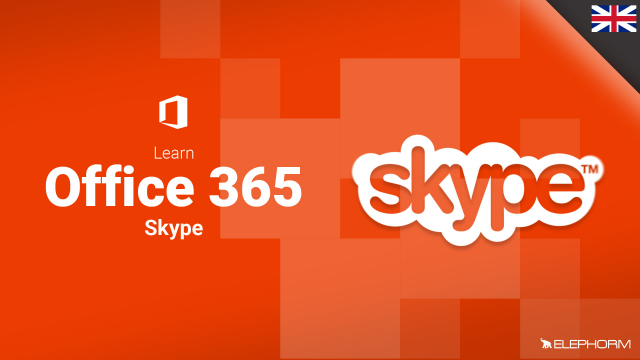Détails de la leçon
Description de la leçon
Dans cette leçon, nous explorerons les diverses fonctionnalités de Skype for Business pour faciliter la communication. Vous apprendrez comment envoyer des messages instantanés, initier des appels audio et vidéo, et partager des fichiers et présentations. La vidéo illustre les étapes pour contacter un collègue, utiliser des émoticônes, et ajuster l'importance des messages. Nous aborderons également comment activer et désactiver le micro et la vidéo durant les appels, et comment terminer une conversation. Ces compétences sont essentielles pour une collaboration efficace en milieu professionnel.
Objectifs de cette leçon
Les objectifs de cette vidéo sont d'apprendre à :
- Envoyer des messages instantanés
- Initier et gérer des appels audio et vidéo
- Partager des fichiers et présentations
Prérequis pour cette leçon
Les prérequis pour cette vidéo incluent :
- Avoir Skype for Business installé
- Compte utilisateur actif
- Connaissance de base des fonctionnalités de messagerie et d'appel
Métiers concernés
Cette leçon s'applique aux métiers suivants :
- Gestionnaires de projet
- Ressources Humaines
- Consultants
Alternatives et ressources
Les alternatives à Skype for Business incluent :
- Microsoft Teams
- Zoom
- Google Meet